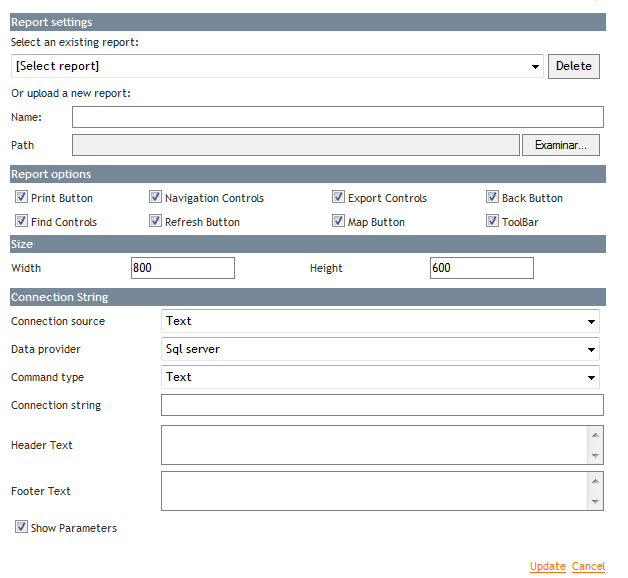Una vez agregado el módulo a la página se debe proceder a realizar su configuración seleccionando la opción "Edit" del menú desplegable:

Se presentará la ventana de configuración del módulo:
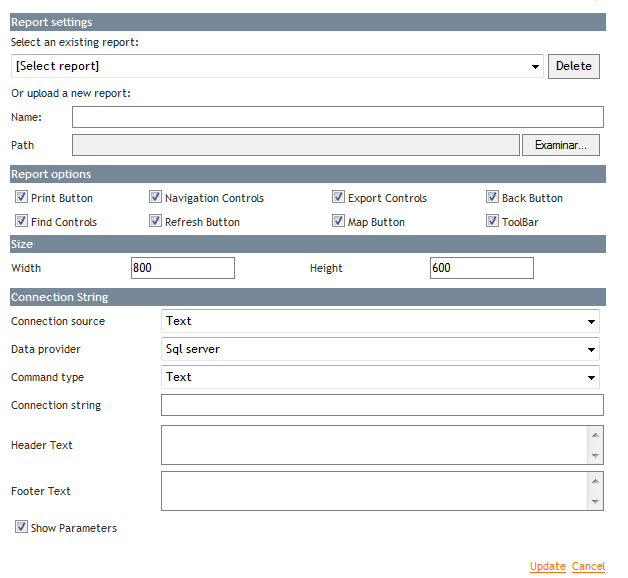
Report Settings
|
Permite indicar al módulo BIZUIT Reports cúal es el archivo de definición de reporte rdlc que deberá visualizar. Se puede utilizar un reporte rdlc presente en BIZUIT Dashboard (que ya haya sido subido anteriormente en otro módulo BIZUIT Reports) o bien seleccionar un archivo rdlc del disco local y subirlo al servidor BIZUIT Dashboard.
Select an existing report:
|
Permite seleccionar un reporte rdlc presente en BIZUIT Dashboard.
|
Delete
|
Permite eliminar del servidor de BIZUIT Dashboard un archivo rdlc subido previamente.
|
Or Upload a new report:
|
Permite seleccionar un archivo rdlc del disco local y subirlo al servidor BIZUIT Dashboard.
|
Name
|
Nombre del nuevo reporte a subir.
|
|
Report Options
|
Permite especificar qué opciones de la barra de herramientas del visualizador de reportes estarán visibles.
Print Button
|
Reservado para uso futuro. No aplica.
|
Navigation Controls
|
Permite mostrar u ocultar la barra de navegación que permite acceder a las distintas páginas de datos del reporte:

|
Export Controls
|
Permite mostrar u ocultas la barra de Exportación que permite exportar el contenido del reporte a los formatos Excel y PDF:

|
Back Button
|
Permite mostrar u ocultar la opción que permite volver al reporte padre en caso de utilizar archivos rdlc conteniendo sub-reportes:

|
Find Controls
|
Permite mostrar u ocultar la opción que permite realizar búsquedas de texto en el contenido del reporte:

|
Refresh Button
|
Permite mostrar u ocultar la opción que permite actualizar los datos del reporte consultando nuevamente al origen de datos configurado en el mismo:

|
Map Button
|
Reservado para uso futuro. No aplica.
|
Toolbar
|
Permite mostrar u ocultar toda la barra de herramientas del visualizador de reportes.
|
|
Size
|
Permite especificar el tamaño que ocupará el reporte dentro del contenedor del módulo
Width
|
Ancho que ocupará el reporte en su contenedor. Es posible especificar un ancho en pixeles o en porcentaje.
En caso de especificar un ancho en pixeles se debe colocar un valor numérico.
En caso de especificar un ancho porcentual se debe colocar un valor numérico seguido del caracter "%" (sin las comillas). El porcentaje configurado se aplicará al ancho del contenedor del módulo
|
Height
|
Alto que ocupará el reporte en su contenedor. Es posible especificar un ancho en pixeles o en porcentaje.
En caso de especificar un alto en pixeles se debe colocar un valor numérico.
En caso de especificar un alto porcentual se debe colocar un valor numérico seguido del caracter "%" (sin las comillas). El porcentaje configurado se aplicará al alto del contenedor del módulo
|
|
Connection String
|
Esta sección permite definir la forma de conectarse a la base de datos configurada en el origen de datos del archivo de definición de reporte. Los datos de conexión aquí ingresados sobreescriben los datos de conexión especificados al momento de crear el reporte en Microsoft Visual Web Developer 2008 Express Edition.
Connection source
|
Determina si la cadena de conexión se escribirá dentro del módulo (opción Text) o bien se tomará del archivo de configuración web.config de BIZUIT Dashboard Server (opción Configuration file). En caso de seleccionar esta última opción, en el textbox "Connection String" se debe colocar el nombre de una cadena de conexión definida en la sección <connectionStrings> del archivo web.config de BIZUIT Dashboard.
|
Data provider
|
Proveedor de base de datos que se consultará para la obtención de datos. Los tipos disponibles son:
1) SQL Server: Utilice esta opción cuando deba conectarse con una BD SQL Server. Utilizando esta opción se utiliza el driver nativo de SQL Server para la plataforma .NET optimizando su acceso.
2) OLEDB: Utilice esta opción cuando deba conectarse con bases de datos distintas a SQL Server que cuenten con un driver OLEDB disponible. Tenga en cuenta que la cadena de conexión ingresada deberá tener la forma prevista por OLEDB.
3) ODBC: Utilice esta opción cuando deba conectarse con bases de datos distintas a SQL Server que cuenten con un driver ODBC disponible. Tenga en cuenta que la cadena de conexión ingresada deberá tener la forma prevista por ODBC.
|
Command type
|
Tipo de comando configurado en el origen de datos del archivo de definición de reporte. En caso de haber creado el origen de datos utilizando una sentencia SQL, seleccionar la opción "Text". De lo contrario utilizar la opción "Stored Procedure".
|
Connection string
|
Cadena de conexión al origen de datos del archivo de definición de reporte.
|
Header Text
|
Texto a mostrar en el encabezado del módulo BIZUIT Reports
|
Footer Text
|
Texto a mostrar en el pie del módulo BIZUIT Reports
|
|
Show Parameters
|
Permite especificar si se visualiza o no la sección de parámetros en la que se solicita al usuario el ingreso de los mismos. Tenga en cuenta que si el origen de datos es una sentencia SELECT SQL que recibe parámetros, no habrán valores por defecto en los parámetros esperados por la misma y por ende el reporte no traerá datos. Deseleccione esta opción solamente cuando la sentencia SELECT SQL o el procedimiento almacenado configurado en el origen de datos no espera parámetros.
|
Al presionar el link "Update" se almacenan las configuraciones realizadas y se permite la visualización del módulo.
Anterior / Siguiente